iPhoneからAppleIDを削除する方法のトップ4の方法
iPhoneをAppleIDに接続することは、コンテンツを身近に保つための最良の方法のXNUMXつです。 これは、Apple IDを使用すると、別のデバイスでアクセスする必要があるときに、写真、ドキュメント、テキストメッセージ、電子メールなどのデータを手元に置いておくことができるためです。 ただし、デバイスからAppleIDを削除する必要がある場合があります。
このプロセスは実際には非常に簡単で、デバイスにアクセスしなくてもリモートで実行できます。 パスワードがなくても、デバイスからAppleIDを削除することもできます。 この記事では、iPhoneからAppleIDを削除する最も効果的な方法を見ていきます。 AppleIDを削除したい理由のいくつかから始めましょう。
パート1.iPhoneからAppleIDを削除する必要があるのはなぜですか?
iPhoneからAppleIDを削除する理由はいくつかあります。 それらには以下が含まれます。
1.下取りをしたいとき
新しいモデルと交換する場合は、デバイスからAppleIDを削除することをお勧めします。 これは新しいiPhoneを入手する一般的な方法であり、Apple IDを削除することで、個人データが悪用されるリスクなしに古いデバイスを販売できるようになります。
2.売りたいとき
デバイスを販売するときは、デバイスからAppleIDを削除することが重要です。 これにより、購入者があなたの個人データにアクセスできなくなるだけでなく、購入者がデバイスを使いやすくなります。 古いAppleIDがまだデバイスに関連付けられている場合、デバイスをセットアップしようとしたときに、アクティベーションロック画面を通過できません。
3.ギフトとして贈りたいとき
iPhoneを他の人に贈りたい場合でも、AppleIDを削除することは重要なステップです。 これにより、新しい所有者は自分のApple IDとパスワードを使用できるようになり、それによってデバイスが自分のものになります。
4.中古iPhoneを購入する場合
これはおそらく、ほとんどの人がiPhoneからAppleIDを削除したい最も一般的な理由です。 iCloud Activation Lockが有効になっている中古のデバイスを購入した場合、古いAppleIDを削除するまでデバイスを使用できません。 ご想像のとおり、デバイスにアクセスできず、Apple IDパスワードを持っていない可能性があるため、これはかなり困難です。 この場合、私たちの最初の解決策はおそらくあなたにとって最善の行動です。
パート2。パスワードなしでiPhoneからAppleIDを削除する方法
中古のiPhoneを購入し、前の所有者がデバイスからApple IDパスワードを削除できなかった場合は、DrFoneTool-ScreenUnlockが最善の選択肢です。 このツールは、デバイスからApple IDを効果的に削除するだけでなく、安全であり、デバイスに損傷を与えることはありません。
以下は、その最高の機能の一部です。
- Dr. Fone-Screen Unlockを使用すると、iTunesやiCloudを使用せずに、無効になっているiOSデバイスを数分で修正できます。
- これは、後で説明するように、デバイスからAppleIDを削除するための最良の方法のXNUMXつでもあります。
- パスコードなしでiPhoneのロック画面を効果的かつ非常に簡単に削除できます。
- iPhone、iPad、iPod Touchのすべてのモデルで動作し、最新バージョンのiOSと完全に互換性があります
これらの簡単な手順に従って、DrFoneTool-ScreenUnlockiOSを使用してiPhoneからAppleIDを削除できます。
ステップ1:ソフトウェアをダウンロードしてインストールする
最初に行う必要があるのは、DrFoneToolToolkitをダウンロードしてコンピューターにインストールすることです。 プログラムの本物の安全なバージョンを確実に入手するために、メインのWebサイトからプログラムをダウンロードすることをお勧めします。
プログラムがインストールされたら、それを開き、メインインターフェイスから「画面ロック解除」モジュールを選択します。

ステップ2:適切なロック解除ソリューションを選択する
開いた画面に、iOSデバイスのロック解除に関連するXNUMXつのオプションが表示されます。
「AppleIDのロックを解除」オプションを選択して、デバイスからのAppleIDの削除を開始します。

ステップ3:デバイスを接続する
デバイスの元のライトニングケーブルを使用して、iPhoneをコンピューターに接続します。
デバイスの画面パスコードを入力してデバイスのロックを解除し、[信頼]をタップしてコンピューターがデバイスを検出できるようにします。
これにより、プログラムがデバイスのロックを解除しやすくなります。

手順4:デバイスのすべての設定をリセットする
DrFoneToolがデバイスからAppleIDを削除する前に、デバイスからすべての設定をリセットする必要があります。
プログラムはそれを行う方法を示します。 画面の指示に従って、すべての設定をリセットします。
これが完了すると、デバイスが再起動し、自然にロック解除プロセスを開始できます。
ステップ5:AppleIDの削除を開始します
デバイスが再起動すると、プログラムはすぐにAppleIDの削除を開始します。
プロセスには数秒かかり、プロセスを示す進行状況バーが表示されます。
プロセスが完了すると、デバイスのロックが解除されたことを示す通知が画面に表示されます。

パート3。iCloudWebサイトでiPhoneからAppleIDを削除する方法
iCloudWebサイトでAppleIDを削除できる場合もあります。 ただし、この方法を使用するには、デバイスに関連付けられているAppleIDとパスワードを知っている必要があります。 この方法を使用するには、次の簡単な手順に従ってください。
ステップ1: 【マイアカウント】に移動し、【購入した商品を表示】をクリックします。 https://www.icloud.com/ AppleIDを削除するiPhoneに関連付けられているAppleIDとパスワードを使用してサインインします。
ステップ2: 「iPhoneを探す」セクションで「すべてのデバイス」を選択します
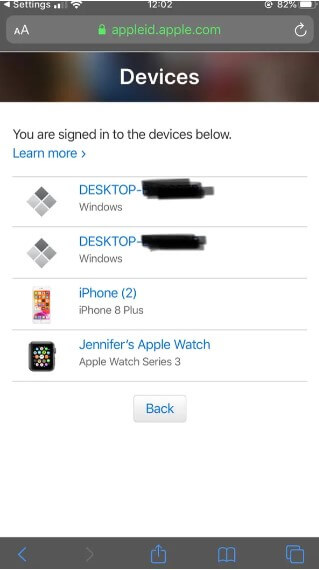
ステップ3: Apple IDから削除するiPhoneを見つけ、「アカウントから削除」をタップして確認します。
パート4。iPhoneのiPhoneからiCloudアカウントを直接削除する方法
iPhoneにアクセスでき、Apple IDパスワードを知っている場合は、デバイスの設定からiPhoneからAppleIDを簡単に削除できます。 これらの簡単な手順に従ってください。
ステップ1: デバイスのホーム画面から設定アプリのアイコンをタップして、設定にアクセスします。
ステップ2: あなたの名前が書かれているタップと「AppleID、iCloud、iTunes&App Store」ヘッダーをタップしてから、「iTunes&AppStore」を選択します。
ステップ3: Apple IDをタップして、「AppleIDを表示」を選択します。 プロンプトが表示されたら、AppleIDパスワードを入力します。
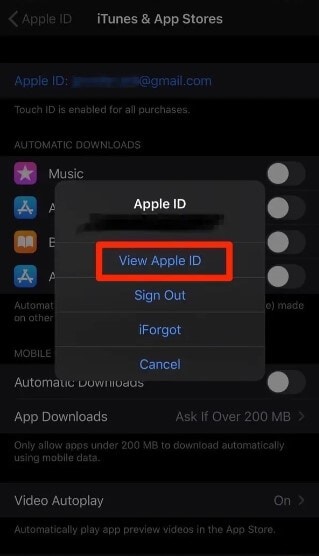
ステップ4: 画面の一番下までスクロールして、[このデバイスを削除]を選択します
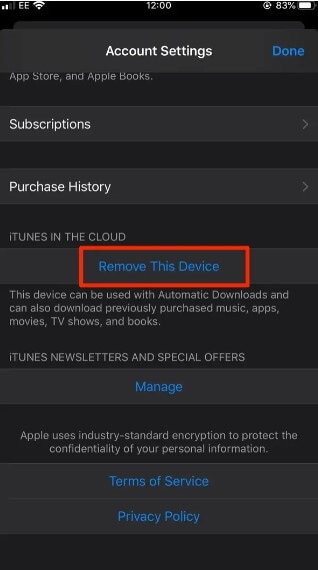
ステップ5: ポップアップが表示され、外部のApple ID Webサイトにリダイレクトされます。ここで、ユーザー名とパスワードの入力を求められます。 次に「デバイス」をタップします
ステップ6: Apple IDから削除するデバイスを選択し、「削除」をタップしてアクションを確認します。
最後の記事